如何將音樂添加到 iMovie 以增強情緒和參與度
您是否曾希望您的視頻擁有朗朗上口的曲調?有了 iMovie,這就是小菜一碟。將音樂添加到您的 iMovie 項目中可以使它們更加迷人、引人入勝且令人興奮。想像一下,您的視頻隨著完美的配樂變得栩栩如生。可以將其想像為為您的視頻提供主題曲。讓我們跳進 如何將音樂添加到 iMovie 並了解如何製作看起來不錯、聽起來很棒的視頻。簡單又有趣;我們在這裡指導您完成每一步。
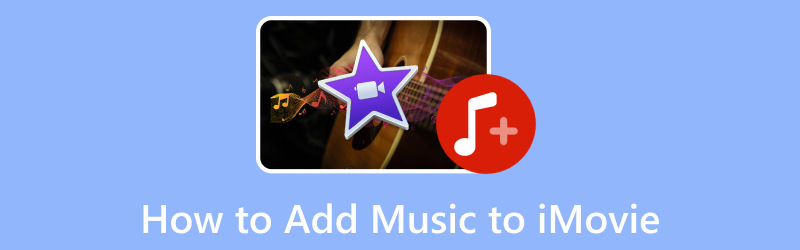
頁面內容
第 1 部分:如何從 iTunes 將音樂添加到 iMovie
您是否想過如何使用 iTunes 中您喜愛的音樂來增強您的 iMovie 視頻的音樂效果?好消息是這非常簡單!您可以將您喜愛的音樂融入您的視頻中,讓它們變得更加精彩。讓我們深入了解如何將音樂從 iTunes 添加到 iMovie!
步驟1。 在計算機上打開 iMovie。啟動新的 iMovie 項目或打開要添加音樂的項目。
第2步。 您將在屏幕頂部看到各種選項卡;點擊 媒體 標籤。然後,前往 iTunes 部分訪問您的音樂庫。
第三步 瀏覽您的音樂以找到您想要添加到 iMovie 項目中的音樂。單擊並按住要添加的音樂,然後將其拖動到界面下部的時間軸上。將其放在項目中您希望音樂開始的位置。
第四步。 您可以通過拖動時間線上的邊緣來修改音樂剪輯的長度。如果音樂比您的項目長,您可以剪切音樂以匹配所需的持續時間。當音樂位於時間軸上時,您還可以修改音量。點擊 音樂剪輯 選擇它,然後使用出現的音量滑塊。修改音樂相對於項目中其他聲音的響度。
第五步 播放您的項目以確保音樂位於正確的位置並達到所需的音量。當您對項目中的音樂聽起來感到滿意時,請保存您的 iMovie 項目。準備好共享項目後,您可以將其導出為包含您添加的音樂的視頻文件。
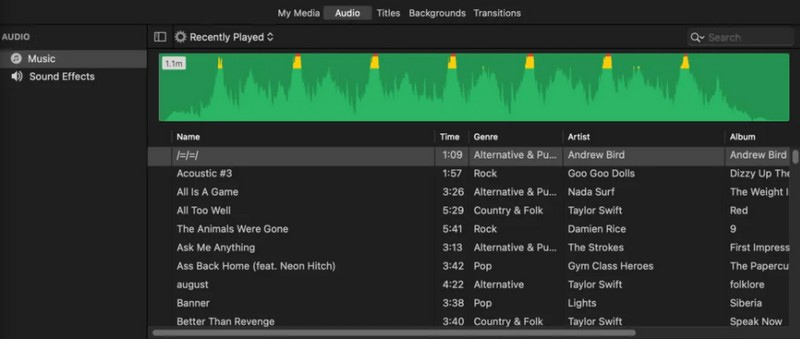
第 2 部分:如何使用 iMovie 將音樂添加到視頻
您是否曾在觀看電影或精彩視頻時注意到音樂如何讓場景感覺更加激動人心?那麼,您可以使用 iMovie 對視頻執行相同的操作。讓我們學習如何在 iMovie 上添加音樂並使您的視頻精彩!
步驟1。 首先打開計算機上的 iMovie。
第2步。 選擇是要開始新項目還是打開要添加音樂的現有項目。如果您要開始一個新項目,請導入要添加音樂的視頻。為此,請單擊 導入媒體 按鈕並從本地驅動器中選擇視頻。
第三步 查看 iMovie 窗口的頂部 音樂 選項卡,然後單擊它以訪問音樂庫。您將看到一系列音樂曲目。搜索或瀏覽要添加到視頻中的音樂。
第四步。 您可以單擊音樂曲目來收聽預覽。它可以幫助您決定哪種音樂最適合您的視頻。選擇音樂後,將其拖放到視頻下方的時間軸上。將其放置在視頻中您希望音樂開始的位置。
如果音樂比視頻長或者您希望播放特定的持續時間,您可以修改長度。為此,請拖動時間線上音樂剪輯的邊緣以將其剪切。如果要修改音量,請單擊 音樂剪輯 在時間線中,剪輯上方將出現一個菜單。使用音量滑塊修改音樂的音量。您還可以選擇淡入或淡出音樂。
第五步 播放視頻以確保音樂同步且音量正確。準備好共享視頻後,您可以將其導出為包含視頻和添加的音樂的文件。
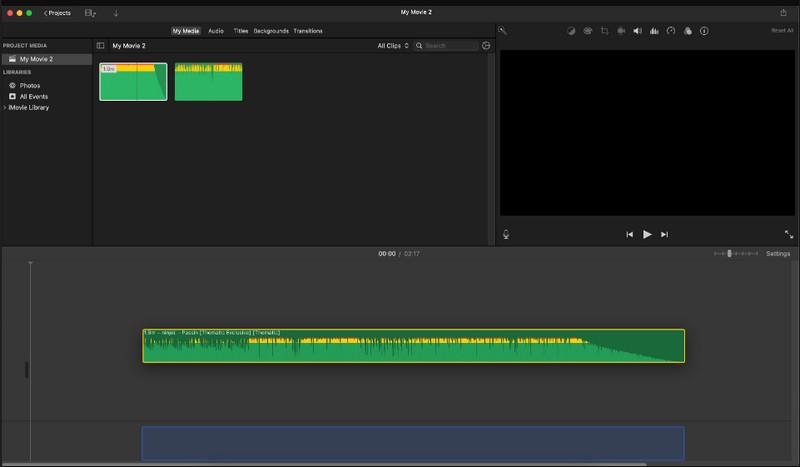
第 3 部分:獎勵:將音樂添加到視頻的簡單方法
您是否想用迷人的背景音樂來增強您的視頻?看看沒有比 Vidmore視頻轉換 - 易於使用的工具,通過添加音樂使視頻更加精彩。該程序具有簡單且友好的佈局。即使您不是技術專家,向視頻添加音樂也很容易。您可以快速找到所需的內容,而不會產生任何混亂。此外,它支持多種音頻格式,確保您可以毫無問題地導入音頻文件。 Vidmore Video Converter 保持音頻和視頻組件的質量,確保您的最終聲音看起來盡可能專業。
步驟1。 訪問Vidmore Video Converter的官方網站下載該程序。下載後,按照屏幕上的指南將程序安裝在桌面上。完成後,繼續運行程序。
第2步。 前往 MV 標籤,然後點擊 新增檔案 界面左下角的按鈕。它將立即打開您的桌面文件夾,然後從那裡選擇您想要添加音樂的視頻。
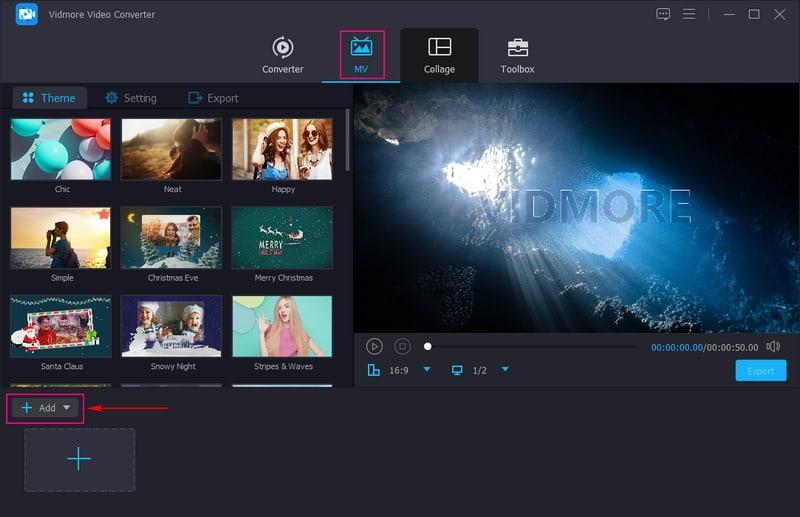
第三步 視頻導入後,選擇 設定值 在主題選項旁邊。在“設置”選項下,前往 音軌 並在旁邊打勾 背景音樂。啟用後,單擊 (+)按鈕打開桌面文件夾並添加您想要的音樂。您可以申請 循環播放 和 淡入 和 出去 如果你想要效果。除此之外,您還可以修改音樂 卷 和 延遲 根據您的喜好。
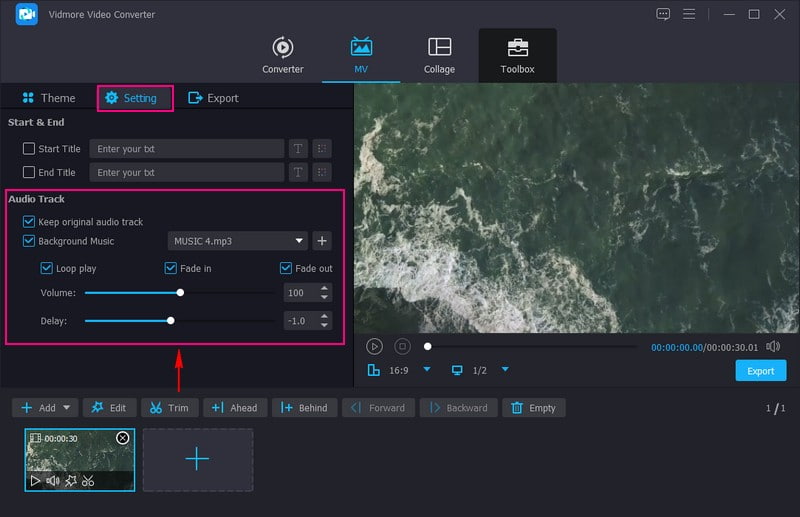
第四步。 除了向視頻添加音樂之外,您還可以添加並應用特定的 主題 和 開始 和 結束標題。要進一步增強您的視頻,您可以通過按訪問編輯功能 編輯 按鈕。這 旋轉和裁剪, 效果和濾鏡, 水印、和音頻都在這裡。
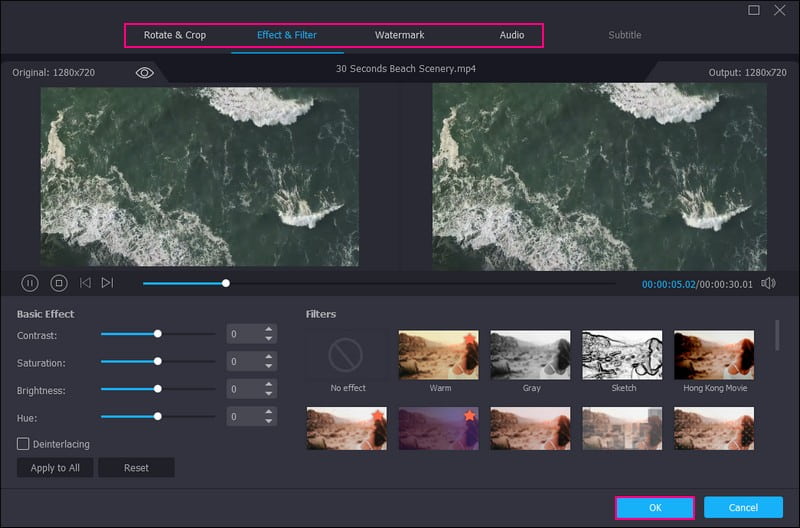
第五步 安頓好後,搬到 出口 修改視頻設置,例如 格式、分辨率、質量和 幀率.完成後,點擊 開始導出 按鈕將視頻和音樂保存在桌面文件夾中。
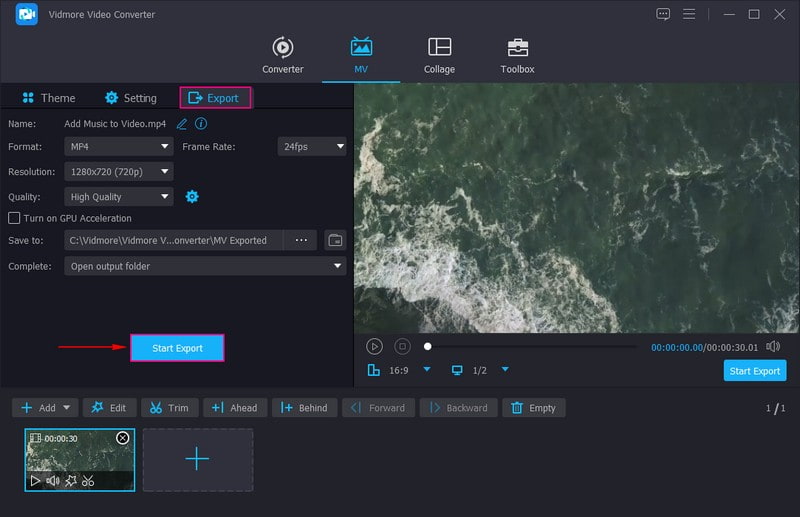
第 4 部分:有關將音樂添加到 iMovie 的常見問題解答
我可以免費向 iMovie 添加音樂嗎?
幸運的是,您可以免費將音樂添加到 iMovie。它配備了精選的內置音軌和音效,您無需額外付費即可使用。
為什麼我的音樂庫沒有顯示在 iMovie 中?
您的音樂庫未顯示在 iMovie 中可能有多種原因。要解決此問題,您必須檢查您的音樂權限、音樂位置以及應用程序是否已更新。如果仍未顯示,您必須重新啟動或重新安裝應用程序或重新啟動計算機。
如何將音樂添加到 iPhone 上的 iMovie?
在 iPhone 上啟動 iMovie 應用程序。啟動一個新項目或打開一個現有項目。單擊 + 添加媒體將視頻剪輯導入到您的項目中。然後,單擊+ 添加媒體 再次選擇音頻,然後從庫中選擇一首歌曲。將音樂剪輯拖動到視頻下方的時間線。向左或向右滑動音樂剪輯以匹配視頻的時間。完成後,單擊“播放”按鈕即可預覽帶有音樂的視頻。
為什麼我無法將歌曲導入 iMovie?
原因是歌曲的文件格式不受支持、文件損壞、文件位置、文件大小較大等等。
如果我想在視頻中使用受版權保護的音樂怎麼辦?
未經適當授權使用受版權保護的音樂可能會導致法律問題。最好使用免版稅音樂或您有權使用的音樂。 iMovie 提供了一系列免費的配樂和效果,您可以使用它們而不必擔心版權問題。
結論
你去吧!你學會了 如何將音頻添加到 iMovie 在提供的步驟的幫助下。有了 iMovie,您的視頻現在就可以隨著音樂而動起來。這就像給他們舞蹈動作一樣。除了 iMovie 之外,您還可以使用 Vidmore Video Converter 來幫助您向視頻添加音樂。它允許您保留原始聲音並合併背景音樂。享受創作每個人都會喜歡的精彩音樂視頻的樂趣!


